开机自启动程序开启方法 电脑开机自动启动软件设置怎么操作
更新时间:2023-11-13 11:16:35作者:skai
在我们的win7操作系统,我们应该都会下载许多软件进行使用,其中就有一些软件是我们经常会使用到的,因此我们就有小伙伴想要知道怎么把这些软件设置开机自动启动,那么电脑开机自动启动软件设置怎么操作呢?下面小编就教大家开机自启动程序开启方法,快来看看吧。
具体方法:
1、在桌面后我们点击开始菜单,在搜索框中输入“msconfig”,弹出系统配置窗口。
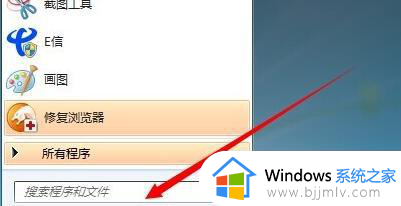
2、 在窗口中点击启动,能够看到当前计算机的启动项。
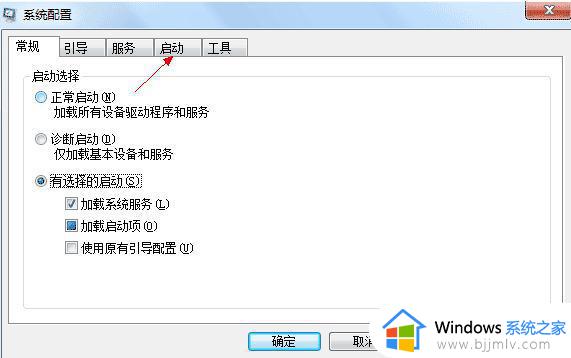
3、 我们如果不想让某一启动项继续开机启动,把此开机启动项前面的勾选去掉即可。另外,也可以选择全部启用或全部禁用。点击确定。
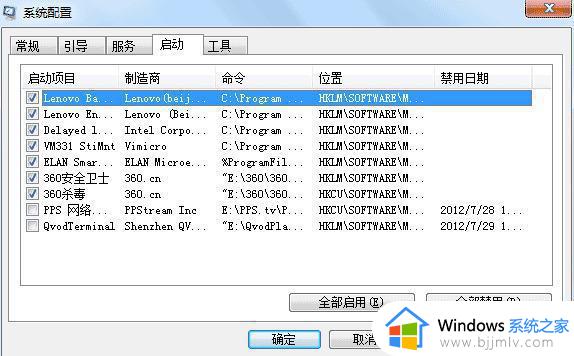
4、重启计算机之后就会开始生效。
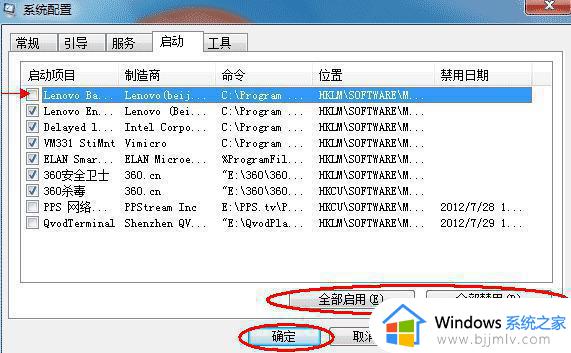
以上全部内容就是小编带给大家的开机自启动程序开启方法详细内容分享啦,还不清楚怎么操作的小伙伴就快点跟着小编一起来看看,希望能够帮助到你。
开机自启动程序开启方法 电脑开机自动启动软件设置怎么操作相关教程
- 开机自动启动软件怎么开 如何设置开机自动启动软件
- 关闭电脑开机自动启动软件设置方法 怎样关闭电脑开机自动启动的软件
- windows设置程序开机启动方法 win7如何设置程序自启动
- windows设置开机启动程序方法 windows如何设置开机启动程序
- 电脑怎么设置开机自启软件 电脑在哪设置开机自动启动软件
- 电脑软件开机自启动怎么设置 电脑软件如何设置开机自启动
- 怎么设置steam开机不自动启动 如何设置steam不开机自启动
- steam如何设置开机不自动启动 steam开机自动启动怎么关掉
- windows设置开机启动软件方法 windows怎么设置开机启动软件
- windows添加开机自启动程序怎么操作 windows如何添加开机自启动程序
- 惠普新电脑只有c盘没有d盘怎么办 惠普电脑只有一个C盘,如何分D盘
- 惠普电脑无法启动windows怎么办?惠普电脑无法启动系统如何 处理
- host在哪个文件夹里面 电脑hosts文件夹位置介绍
- word目录怎么生成 word目录自动生成步骤
- 惠普键盘win键怎么解锁 惠普键盘win键锁了按什么解锁
- 火绒驱动版本不匹配重启没用怎么办 火绒驱动版本不匹配重启依旧不匹配如何处理
电脑教程推荐
win10系统推荐